Das PDF per E-Mail versenden
Sie können das PDF direkt aus pdfMachine unter Verwendung Ihrer eigenen E-Mail versenden.
-
Von Ihrer eigenen E-Mail-Adresse versenden.
Die Unterstützung verschiedener E-Mail-Methoden ermöglicht es Ihnen, von Ihrer gewählten E-Mail-Adresse aus zu senden. Sie können Outlook, Gmail, Ihre Firmen-E-Mail oder andere SMTP-Mailserver verwenden.
pdfMachine ermöglicht es Ihnen, von einem E-Mail-Client wie Outlook/Gmail zu senden, oder Sie können das E-Mail-Verfassen-Fenster von pdfMachine verwenden. Unterstützte Methoden sind Simple MAPI, Extended MAPI, Outlook und SMTP. SSL/TLS SMTP Mail, z.B. Gmail, wird unterstützt. Klicken Sie hier für Details, wie Sie Ihre E-Mail-Adresse in pdfMachine konfigurieren.
-
E-Mail-Versand mit 'E-Mail senden'
Klicken Sie nach dem Erstellen des PDFs auf Senden, um das Dialogfeld 'E-Mail verfassen' zu öffnen. Lesen Sie hier für weitere Informationen.
-
Automatisierter E-Mail-Versand
pdfMachine kann so konfiguriert werden, dass E-Mails automatisch beim Erstellen des PDFs gesendet werden. Lesen Sie hier für mehr Informationen über automatisierten E-Mail-Versand.
-
E-Mails im HTML-Stil
Attraktive HTML-E-Mail-Körper können entweder über das 'E-Mail verfassen' Dialogfeld Ihres E-Mail-Clients oder den pdfMachine WYSIWYG Editor erstellt werden. Lesen Sie hier für Informationen zum Entwerfen von HTML-E-Mails, insbesondere, wenn Sie Bilder in E-Mails verwenden möchten.
-
Mehrere E-Mail-Adressen
Geben Sie eine oder mehrere Empfänger-E-Mail-Adressen in die Adressfelder TO, CC und/oder BCC ein.
-
Standardwerte für E-Mail-Inhalte
Die Standardinhalte für die E-Mail sind anpassbar. Klicken Sie hier für Informationen, wie Sie Ihre E-Mail-Details in pdfMachine konfigurieren. Dies ist besonders nützlich, wenn Sie Signaturdetails hinzufügen möchten. Es ist auch nützlich, wenn Sie mehrere pdfMachine-Drucker mit einem dedizierten Drucker für eine bestimmte Mailaufgabe einrichten. Der Inhalt des Körpers kann wiederverwendet werden, ohne neu getippt werden zu müssen.
-
Massen-E-Mail-Versand in einer Serienbriefaktion
pdfMachine umfasst verschiedene Serienbriefprodukte. Klicken Sie hier für mehr Informationen.
Konfigurieren von E-Mail-Details
Sie können Ihre E-Mail-Details unter der E-Mail-Option im Einstellungen-Reiter konfigurieren.
| E-Mail-Inhalte | Steuert, wie pdfMachine die Standard-Einstellungen für An, Cc, Bcc, Körper,
Betreff und zusätzliche Anhangfelder im E-Mail-Inhalt bestimmt.
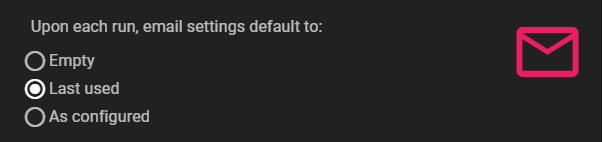
|
||||||||
| E-Mail-Anhang-Namen bestätigen | Wenn ausgewählt, wird der Benutzer aufgefordert, den Namen des PDF-Anhangs zu bestätigen oder zu ändern, wenn der "Senden"-Knopf gedrückt wird. | ||||||||
| E-Mail automatisch senden, wenn "An" gesetzt ist | Wenn ausgewählt und ein "An"-Wert angegeben wurde, wird die E-Mail automatisch gesendet. |
E-Mail-Konfigurationsfenster
Das E-Mail-Konfigurationsfenster wird angezeigt, wenn Sie auf die Schaltfläche E-Mail-Einstellungen klicken.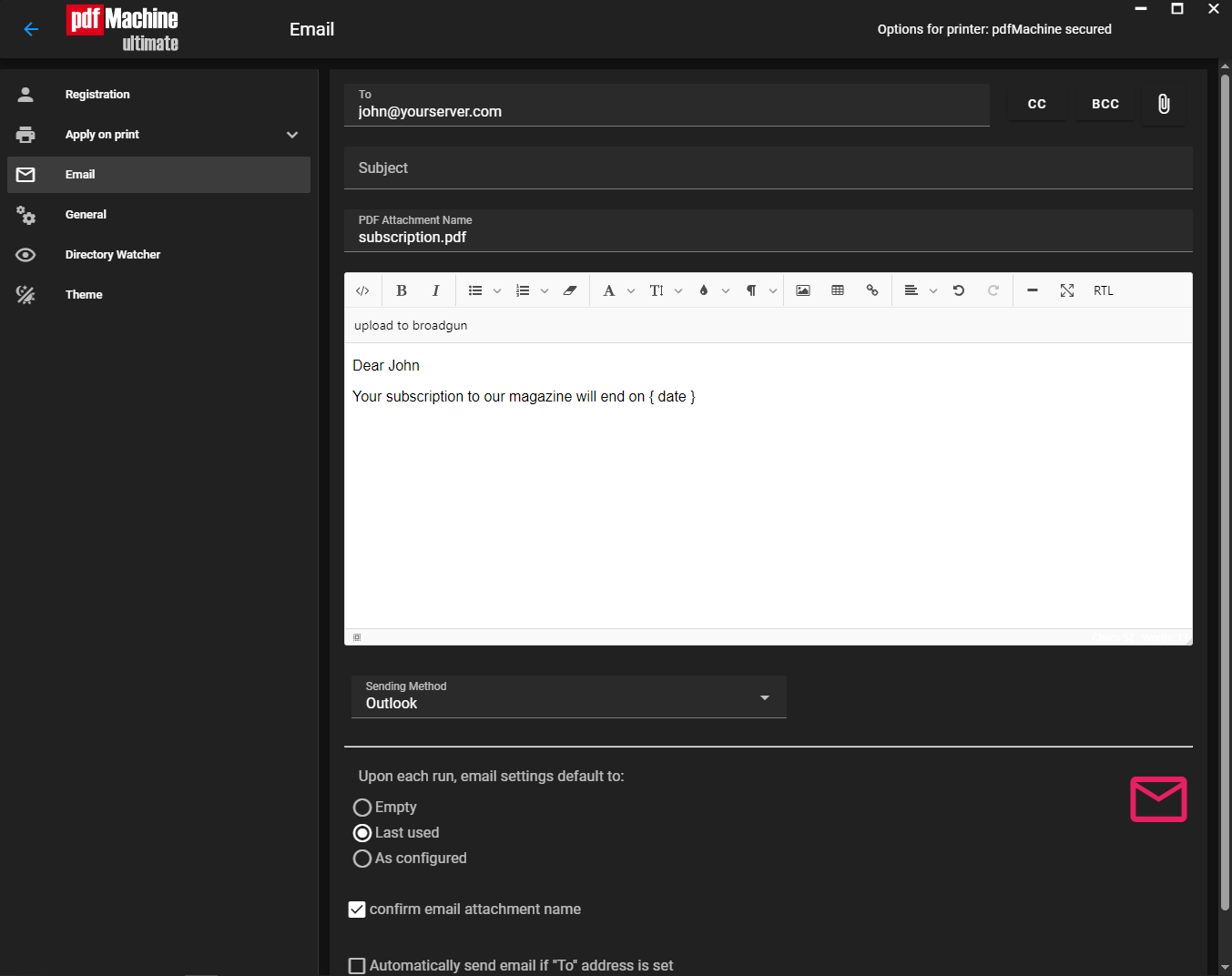
| Alle E-Mail-Felder | Wenn festgelegt, arbeiten diese Felder mit der Einstellung E-Mail-Inhalte zusammen, um Standardwerte
für den Standard-Mail-Client bereitzustellen, wenn er gestartet wird. Wenn das erste Zeichen
ein '@' ist, wird der restliche Text als Dateiname betrachtet und der Text wird aus
der Datei gelesen.
z.B. wenn der Wert "E-Mail-Körper" "@c:\body.txt" wäre, dann würde die Datei c:\body.txt gelesen werden und dies würde in den Körper der E-Mail eingefügt. Für die Adressfelder TO, CC, BCC können mehrere Adressen erscheinen, wenn die Adressen durch Kommas oder Leerzeichen getrennt sind. Einige E-Mail-Anwendungen erfordern das Präfix "SMTP:" bei Mailadressen, um SMTP-Stil-Mails zu senden. |
| An | Das Adressfeld AN. z.B. info@broadgun.com |
| CC | Das Kohlenstoffkopie-Adressfeld. |
| BCC | Das Blindkohlenstoffkopie-Adressfeld. |
| Betreff | Der E-Mail-Betreff.
"EnvironmentVars" class="anchor">Umweltvariablen-Ersetzung Jede Windows-Umweltvariable kann innerhalb der geschweiften Klammern verwendet werden und der Wert wird dynamisch ersetzt, um den Betreff zu bilden. Fortgeschrittene Steuerungscodes und Tags können verwendet werden, wie hier beschrieben z.B. wenn der Betreff auf "Gesendet von {USERNAME} am %Y-%m-%d" gesetzt ist und der Benutzer "Fred" angemeldet ist, dann würde der Betreff "Gesendet von Fred am 2020-12-14" sein. |
| Körper | Der Körper der E-Mail. Dieser Text kann HTML-Tags enthalten, wenn die Sendemethode nicht Simple MAPI ist. |
| Sendemethode | Definiert den Mail-Transport. Die zu wählende Methode hängt von Ihrer
Umgebung ab.
Unterstützte Methoden sind: Simple MAPI Verwendet die Simple MAPI API zum Senden von E-Mails. Die meisten auf Windows basierenden E-Mail-Clients unterstützen Simple MAPI. Simple MAPI funktioniert nicht gut mit Microsoft Outlook. HTML-E-Mails werden nicht unterstützt. Extended MAPI Dies ist eine ausgefeiltere Methode als Simple MAPI. Kann mit E-Mail-Clients verwendet werden, die Extended MAPI unterstützen, z.B. Microsoft Outlook. HTML wird unterstützt. E-Mails werden vom Standard MAPI-Anbieter für Ihre Windows-Installation gesendet. Wenn dies Outlook ist, werden die E-Mails vom Standard-E-Mail-Konto gesendet, das im aktuellen Outlook Profil eingerichtet ist. Outlook Wenn diese Methode gewählt wird, muss Outlook installiert sein. E-Mails werden vom Standard E-Mail-Konto gesendet, das im aktuellen Outlook-Profil eingerichtet ist. Lesen Sie hier für Hilfe, wenn Sie Schwierigkeiten beim Senden über Outlook haben. HTML kann im Körper der E-Mail verwendet werden. SMTP Verwenden Sie dies, wenn Sie möchten, dass pdfMachine direkt mit einem SMTP-Server kommuniziert und dabei jegliche Mail Client-Software umgeht. Unterstützung für SSL/TLS, z.B. Gmail. HTML kann im Körper verwendet werden. Lotus Notes Stellen Sie Lotus Notes als Standard-MAPI-Anbieter ein. Dies wird pdfMachine aufrufen, wenn der Senden-Knopf geklickt wird. Öffnen Sie den Internet Explorer, gehen Sie zur Symbolleiste und wählen Sie "Extras", dann "Internetoptionen", dann den Reiter "Programme". In der Gruppe Internetprogramme, bei der Überschrift E-Mail:, wählen Sie Lotus Notes, was erklärt, dass die Outlook-Anwendung installiert sein muss, bevor Lotus Notes für MAPI verwendet werden kann. |
SMTP-Einstellungen-Fenster
Dieses Fenster wird angezeigt, wenn Sie im E-Mail-Konfigurationsfenster auf die Schaltfläche SMTP-Einstellungen klicken. Wenn SMTP als
Transport gewählt wird, müssen diese Einstellungen konfiguriert werden:
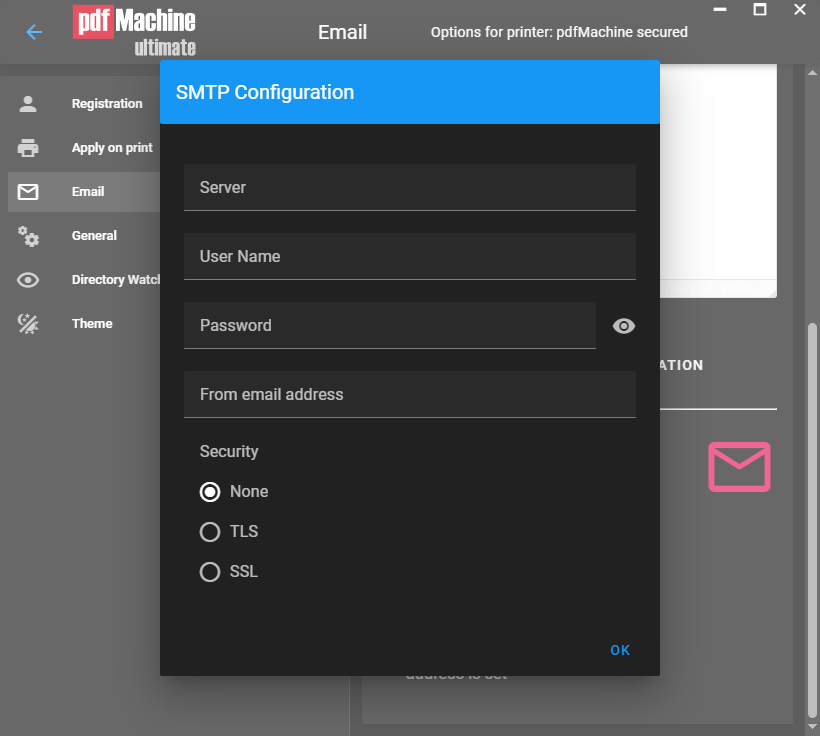
| Von | Die E-Mail-Adresse, die im Feld "Von" eingetragen wird. |
| Server | Der Domainname des E-Mail-Servers.
Die Portnummer kann optional durch Anhängen eines Doppelpunkts gefolgt von einer Zahl angegeben werden. Wenn keine Portnummer angegeben wird, wird sie standardmäßig entsprechend der unten ausgewählten Sicherheitseinstellung, wo "TLS" standardmäßig auf Port 587, "SSL" auf Port 465 und "Keine" auf Port 25 gesetzt wird. |
| Benutzer | SMTP-E-Mail-Server-Benutzername. |
| Passwort | SMTP-E-Mail-Server-Passwort. |
| Sicherheit | SMTP-E-Mail-Verbindung-Verschlüsselungssicherheit.
Keine = Keine Verschlüsselung, TLS = Transport Layer Security, SSL = Secure Socket Layer. Wenn keine Portnummer am Servernamen angegeben ist, wird die Standardportnummer für den hier ausgewählten Sicherheitstyp verwendet. |
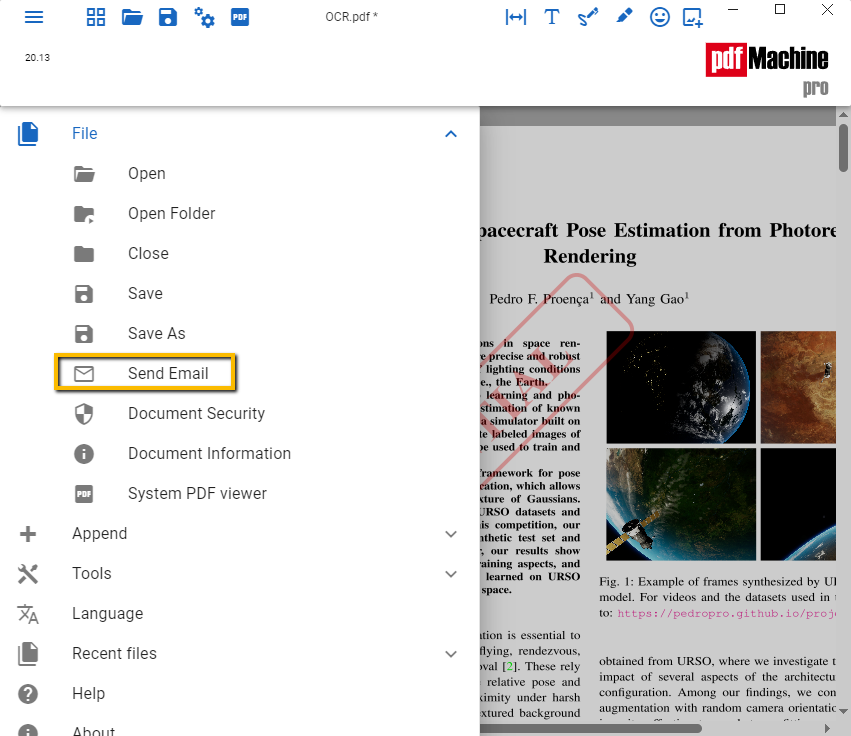
1. Richten Sie Ihre E-Mail-Konfiguration innerhalb von pdfMachine ein. Dies müssen Sie nur einmal tun.
2. Wenn Ihr PDF in pdfMachine geöffnet ist, klicken Sie auf die Schaltfläche 'Senden' in der Symbolleiste, wie unten gezeigt. Dies startet das Dialogfeld 'E-Mail verfassen' mit der angehängten PDF-Datei. Abhängig von der Methode, die Sie gew